
このチュートリアルでは、Ubuntu 20.04 LTSにLightZoneをインストールする方法を紹介します。知らなかった方のために、LightZoneは無料のオープンソースデジタルフォトエディターアプリケーションです。はAdobeLightroomの最良の代替手段の1つです。これは、ユーザーがワンクリックで写真のバッチをコピーできる非破壊エディターです。ユーザーは、再配置、再調整、およびオフにすることができるツールのスタックを構築できます。 on。LightZoneはマルチプラットフォームプログラムであり、すでにWindows、macOS、Linuxで動作します。
この記事は、少なくともLinuxの基本的な知識があり、シェルの使用方法を知っていること、そして最も重要なこととして、サイトを独自のVPSでホストしていることを前提としています。インストールは非常に簡単で、ルートアカウントで実行されていますが、そうでない場合は、'sudoを追加する必要があります。 ‘ルート権限を取得するコマンドに。 Ubuntu 20.04(Focal Fossa)にLightZoneイメージエディターを段階的にインストールする方法を紹介します。 Ubuntu 18.04、16.04、およびLinuxMintなどの他のDebianベースのディストリビューションでも同じ手順に従うことができます。
前提条件
- 次のオペレーティングシステムのいずれかを実行しているサーバー:Ubuntu 20.04、18.04、16.04、およびLinuxMintなどの他のDebianベースのディストリビューション。
- 潜在的な問題を防ぐために、OSの新規インストールを使用することをお勧めします。
- サーバーへのSSHアクセス(またはデスクトップを使用している場合はターミナルを開く)
non-root sudo userまたはroot userへのアクセス 。non-root sudo userとして行動することをお勧めします ただし、ルートとして機能するときに注意しないと、システムに害を及ぼす可能性があるためです。
Ubuntu 20.04 LTSFocalFossaにLightZoneをインストールする
手順1.まず、次のaptを実行して、すべてのシステムパッケージが最新であることを確認します。 ターミナルのコマンド。
sudo apt update sudo apt upgrade
ステップ2.Ubuntu20.04にLightZoneをインストールする
デフォルトでは、LightZoneはUbuntu 20.04ベースリポジトリでは使用できません。次に、以下のコマンドを実行して、パーソナルパッケージアーカイブ(PPA)をシステムに追加します。
sudo add-apt-repository ppa:lightzone-team/lightzone
次に、次のコマンドを実行して、UbuntuにLightZoneパッケージをインストールします。
sudo apt update sudo apt install lightzone
ステップ3.UbuntuでLightZoneにアクセスします。
正常にインストールされたら、デスクトップで次のパスを実行してパスを開きます:Activities -> Show Applications -> LightZone または、以下に示すコマンドを使用してターミナルから起動します。
lightzone
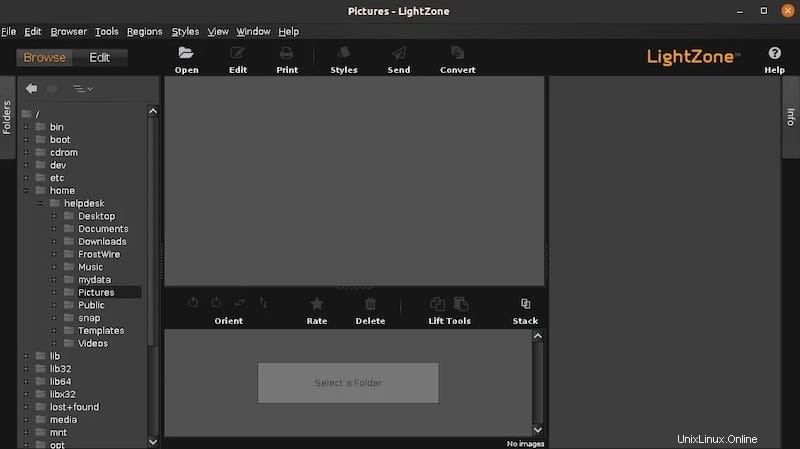
おめでとうございます。LightZoneが正常にインストールされました。このチュートリアルを使用して、Ubuntu 20.04 LTSFocalFossaシステムにLightZoneオープンソースデジタルフォトエディタアプリケーションをインストールしていただきありがとうございます。 LightZoneの公式ウェブサイトを確認することをお勧めします。